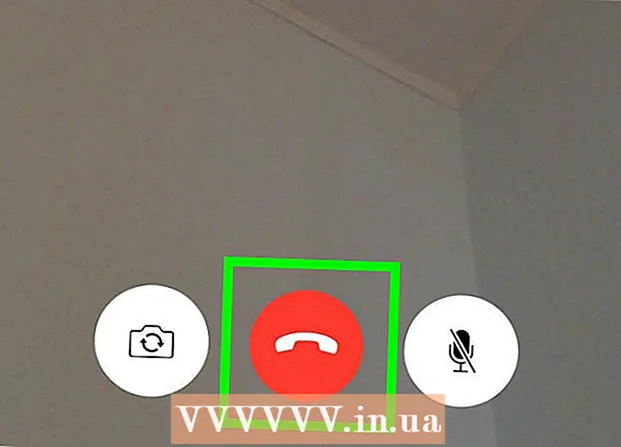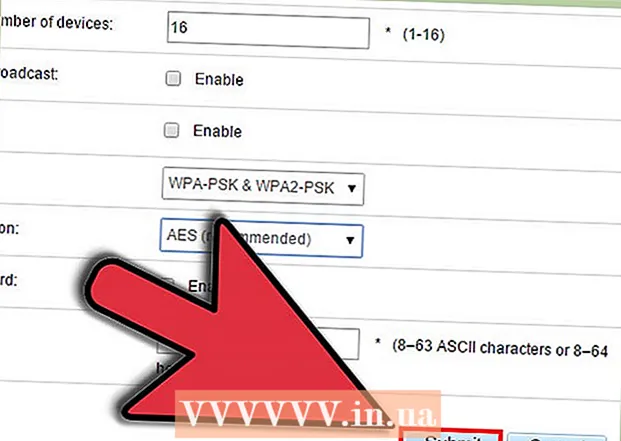مؤلف:
Randy Alexander
تاريخ الخلق:
25 أبريل 2021
تاريخ التحديث:
1 تموز 2024

المحتوى
يعلمك هذا المقال كيفية منع جميع المتصفحات من الوصول إلى موقع ويب معين على جهاز كمبيوتر يعمل بنظام Windows أو Mac عن طريق تحرير ملف "hosts". بدلاً من ذلك ، بينما لا يمكنك حظر مواقع الويب على نظام Android الأساسي ، لا يزال بإمكانك القيام بذلك على جهاز iPhone أو iPad باستخدام قائمة القيود في تطبيق الإعدادات.
خطوات
الطريقة الأولى من 3: على نظام Windows
- افتح قائمة ابدأ
. انقر فوق شعار Windows الموجود في الزاوية اليسرى السفلية من الشاشة ، أو اضغط على المفتاح ⊞ فوز.
- في نظام التشغيل Windows 8 ، يجب عليك تحريك مؤشر الماوس فوق الزاوية اليمنى العليا من الشاشة ثم النقر فوق رمز العدسة المكبرة.
- نوع المفكرة توجه إلى البداية. سيظهر تطبيق المفكرة أعلى نافذة قائمة ابدأ.
- انقر على اليمين المفكرة و اختار تشغيل كمسؤول (تنفيذ تحت إشراف مسؤول). سيفتح هذا الخيار المفكرة كمسؤول. إذا لم تفتح برنامج Notepad كمسؤول ، فلن تتمكن من تحرير ملف "hosts".
- على أجهزة الكمبيوتر المحمولة المزودة بلوحة لمس تحل محل الماوس التقليدي ، استخدم إصبعين للضغط على لوحة اللمس بدلاً من النقر بزر الماوس الأيمن.
- انقر نعم عندما يُطلب منك تأكيد قرارك وفتح برنامج المفكرة.
- انقر ملف (ملف) وحدد افتح (افتح).
- انقر نقرًا مزدوجًا فوق محرك الأقراص (C:) ثم انتقل إلى Windows> System32> برامج التشغيل> إلخ. انقر نقرًا مزدوجًا فوق كل مجلد حتى تصل إلى دليل "إلخ".
- انقر على القائمة المنسدلة "مستندات نصية" وحدد كل الملفات (كل الملفات). سترى الكثير من أنواع الملفات تظهر في النافذة.
- انقر نقرًا مزدوجًا فوق ملف "hosts". سيفتح برنامج Notepad ملف "hosts" وبعد ذلك ، يمكنك عرض محتويات الملف وتحريرها.
- قم بالتمرير إلى الجزء السفلي من ملف "hosts". يجب أن تشاهد سطرين من النص "المضيف المحلي" هنا.
- انقر أسفل السطر الأخير من النص. يمكن أن يحتوي هذا السطر على شيء مثل ":: 1 localhost" أو "127.0.0.1 localhost" وكان في أسفل الصفحة. يجب عليك وضع مؤشر الماوس أسفل السطر الأخير من النص في هذه الصفحة.
- احرص على عدم حذف أي محتوى موجود في ملف المضيفين.
- نوع 127.0.0.1 ثم اضغط علامة التبويب ↹. هذا هو عنوان الاسترجاع الخاص بجهاز الكمبيوتر. سيستجيب الكمبيوتر بصفحة خطأ في متصفح الويب عندما يحاول شخص ما الوصول إلى الصفحة المحظورة.
- اكتب عنوان موقع الويب الذي تريد حظره. على سبيل المثال ، إذا كنت تريد حظر Google ، فاكتب www.google.com.
- صحافة ↵ أدخل. سيؤدي ذلك إلى تحريك مؤشر الماوس إلى سطر جديد. سيخبر الكود الذي أدخلته للتو الكمبيوتر بإعادة توجيه صفحة الويب إلى عنوان الحلقة البديل.
- يمكنك إضافة أي عدد تريده من مواقع الويب ، سطر واحد لكل صفحة ، باستخدام نفس رقم التسلسل (127.0.0.1).
- انقر ملف ثم اختر حفظ (حفظ). لذلك لن تتمكن جميع المتصفحات الموجودة على جهاز الكمبيوتر الخاص بك من الوصول إلى موقع الويب الذي أضفته إلى ملف المضيفين. الإعلانات
- لإلغاء حظر صفحة ، ما عليك سوى فتح ملف المضيفين في برنامج Notepad كمسؤول مرة أخرى وحذف السطر الذي يحتوي على الصفحة التي أضفتها. تأكد من حفظ التغييرات بعد إزالة الأسطر التي تريدها ، وإلا فسيظل موقع الويب محظورًا.
الطريقة 2 من 3: على كمبيوتر Mac
- إطلاق Spotlight
- نوع طرفية في دائرة الضوء. ستظهر المحطة الطرفية في أعلى قائمة النتائج.
- انقر نقرًا مزدوجًا فوق رمز Terminal
.
- اكتب الرمز التالي في Terminal:ثم اضغط ⏎ العودة. سيبدأ تنفيذ الأمر. سيتم فتح ملف "hosts" باستخدام محرر نصوص داخل نافذة Terminal.
- اكتب كلمة مرور جهاز الكمبيوتر الخاص بك ثم اضغط ⏎ العودة. هذه هي كلمة المرور التي تستخدمها لتسجيل الدخول إلى جهاز Mac الخاص بك.
- لن تعرض المحطة الطرفية أي أحرف عند إدخال كلمة المرور.
- حرك مؤشر الماوس الوامض إلى أسفل الصفحة. للقيام بذلك ، اضغط على المفتاح ↓ حتى يصبح المؤشر أدنى من السطر الأخير في الصفحة.
- نوع:127.0.0.1. هذا هو عنوان الحلقة الخاص بجهاز الكمبيوتر. سيستجيب الكمبيوتر لصفحة خطأ في متصفح الويب عندما يحاول شخص ما الوصول إلى الصفحة المحظورة.
- صحافة علامة التبويب ↹. سينتقل مؤشر الماوس إلى اليمين.
- لا تضغط ⏎ العودة عجل.
- أدخل عنوان موقع الويب الذي تريد حظره. على سبيل المثال ، إذا كنت تريد حظر Google ، فاكتب www.google.com.
- صحافة ⏎ العودة. سيتعرف جهاز الكمبيوتر الخاص بك على إعادة توجيه صفحة الويب إلى عنوان الحلقة البديل.
- يمكنك إضافة أي عدد تريده من مواقع الويب ، سطر واحد لكل صفحة ، باستخدام نفس رقم التسلسل (127.0.0.1).
- صحافة مراقبة+X. يستخدم هذا الأمر للخروج من ملف المضيفين في محرر نصي. سيتم سؤالك عما إذا كنت تريد حفظ التغييرات الخاصة بك.
- صحافة ص لحفظ التغييرات الخاصة بك. سيسألك جهاز الكمبيوتر الخاص بك عما تريد حفظ اسم الملف. نحتاج إلى الكتابة فوق ملف hosts الأصلي ، لذا لا تغير اسم الملف.
- صحافة ⏎ العودة. سيتم حفظ التغييرات في ملف المضيفين. ستخرج أيضًا من محرر النصوص والعودة إلى نافذة Terminal. لذلك لن تتمكن جميع المتصفحات الموجودة على جهاز الكمبيوتر الخاص بك من الوصول إلى موقع الويب الذي أضفته إلى ملف المضيفين. الإعلانات

انقر فوق رمز العدسة المكبرة الموجود أعلى يمين الشاشة.
- لإلغاء حظر صفحة ، ما عليك سوى فتح ملف المضيفين في Notepad كمسؤول مرة أخرى وحذف السطر الذي يحتوي على الصفحة التي أضفتها. تأكد من حفظ التغييرات بعد إزالة الأسطر التي تريدها ، وإلا فسيظل موقع الويب محظورًا.
طريقة 3 من 3: على iPhone و iPad
- افتح تطبيق إعدادات iPhone

. هذا تطبيق رمادي اللون له شكل تروس من الداخل وعادة ما يكون موجودًا على الشاشة الرئيسية. - قم بالتمرير لأسفل وانقر فوق جنرال لواء (جنرال لواء). يوجد هذا الخيار بالقرب من أسفل شاشة iPhone ، أو في الجزء العلوي ، الجانب الأيسر من شاشة iPad.
- قم بالتمرير لأسفل وانقر فوق قيود يقع بالقرب من وسط الصفحة العامة.
- أدخل رموز المرور للقيود الخاصة بك. هذا هو رمز المرور الذي ما زلت تستخدمه لتشغيل التقييد على جهازك.
- إذا لم تقم بتشغيل أحد القيود ، فالمس أولاً تمكين القيود (Enable Restrictions) ثم أدخل رمز المرور المطلوب مرتين.
- قم بالتمرير لأسفل وانقر فوق مواقع الويب. يوجد هذا الخيار في القسم الأخير أسفل عنوان "المحتوى المسموح به".
- انقر تقييد محتوى البالغين (حدود محتوى البالغين). سترى علامة اختيار زرقاء تظهر على يمين هذا الخيار.
- انقر أضف موقعًا إلكترونيًا (أضف موقعًا إلكترونيًا) ، أسفل العنوان "لا تسمح أبدًا" (لا يُسمح به مطلقًا). يوجد هذا الخيار في أسفل الصفحة.
- أدخل عنوان موقع الويب الذي تريد حظره. يجب أن يبدأ العنوان بـ "www" وينتهي بعلامة المجال (مثل ".com" أو ".net") ، يمكنك حذف الجزء "https: //".
- على سبيل المثال ، إذا كنت تريد حظر Facebook على جهاز iPhone / iPad ، فاكتب
www.facebook.com.
- على سبيل المثال ، إذا كنت تريد حظر Facebook على جهاز iPhone / iPad ، فاكتب
- اضغط الزر منجز (تم) باللون الأزرق في الزاوية اليمنى السفلية من لوحة المفاتيح الافتراضية. الصفحة التي حددتها لا يمكن الوصول إليها حاليًا في Safari.
- ينطبق هذا الإعداد أيضًا على متصفحات الجوال الأخرى مثل Chrome و Firefox.
النصيحة
- ينطبق إعداد قيود IPhone على كل من Safari ومتصفحات الويب الأخرى على هاتفك.
تحذير
- على عكس iPhone و iPad ، لا توجد طريقة لتقييد الوصول إلى موقع الويب تمامًا على Android.